Creación de una actividad de Tarjetas didácticas en SMART Notebook 20
Requiere una suscripción a SMART Learning Suite
Aquí hay un ejemplo de una actividad de Levantar cartas que enseña las partes del discurso.
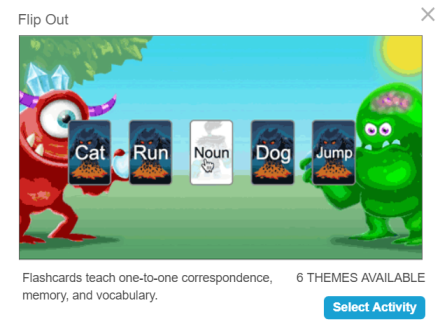
Este ejemplo fue creado introduciendo cinco palabras para que aparezcan en el lado de cada tarjeta y después indicando la parte del discurso de cada palabra en el lado contrario.
Siga las instrucciones que se indican a continuación para crear su propia versión de esta actividad.
Para crear una actividad de Levantar tarjetas didácticas
Pulse
 en la barra de herramientas SMART Notebook.
en la barra de herramientas SMART Notebook.Se abrirá el cuadro de diálogo Seleccionar una actividad.
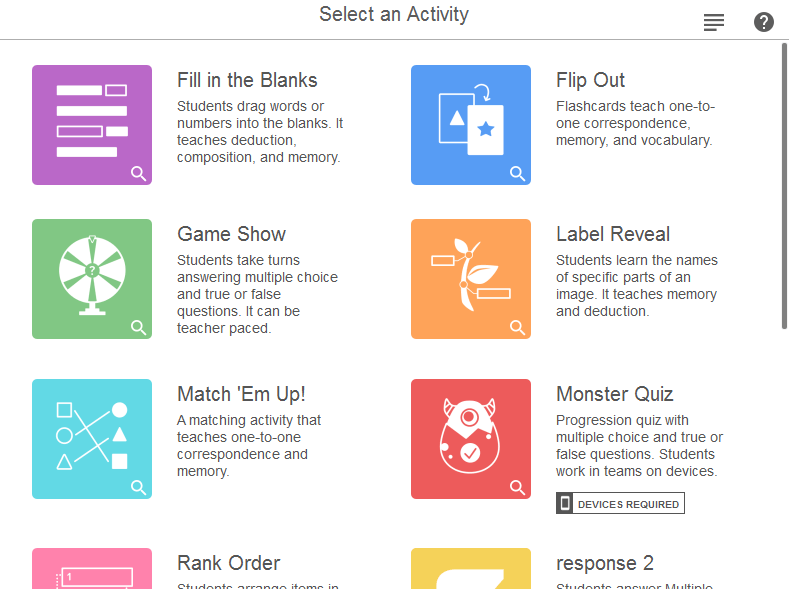
Seleccione Levantar las cartas.
Se abre el cuadro de diálogo Añadir contenido.
Introduzca texto o pulse el icono de imagen
 para añadir una imagen en los campos Hacia arriba o Hacia abajo.
para añadir una imagen en los campos Hacia arriba o Hacia abajo.Cree tantas cartas como necesite. Si crea más de 12 cartas, las cartas adicionales estarán en medio del escritorio de la página, junto con la pila de Descarte. Para conseguir cartas adicionales durante el juego, puede descartar cualquiera de las cartas del juego y reemplazarlas con cartas de la pila en el medio.
Sugerencia
Para usar una imagen en la actividad en el lado de Cartas hacia arriba o Cartas hacia abajo, pulse el icono de la imagen
 en el cuadro de diálogo de Añadir contenidos. Use el Explorador de Windows (en sistemas operativos Windows) o el Buscador (en sistemas operativos OS X) para navegar hasta la imagen que quiere y después haga clic en Abrir.
en el cuadro de diálogo de Añadir contenidos. Use el Explorador de Windows (en sistemas operativos Windows) o el Buscador (en sistemas operativos OS X) para navegar hasta la imagen que quiere y después haga clic en Abrir.Cuando haya terminado creando las cartas, haga clic en Siguiente.
Se abrirá el cuadro de diálogo Seleccione un tema.
Seleccione un tema para una actividad y haga clic en Terminar.
La actividad se carga y luego aparece en una nueva página de clase.
Sugerencia
Si está entregando la actividad en la pantalla del aula, puede agregar un elemento de juego de timbre, temporizador o aleatorizador para facilitar el juego grupal. Pulse  para abrir el selector de elementos de juego y seleccione el elemento que quiera añadir.
para abrir el selector de elementos de juego y seleccione el elemento que quiera añadir.
Para jugar una actividad de Levantar tarjetas didácticas
Navegue a la página de la clase que contiene la actividad.
Sugerencia
Para permitir al alumnado jugar con la actividad o hacer contribuciones desde sus propios dispositivos, consulte Conectar con los dispositivos del alumnado.
Pida a los alumnos que levanten las cartas para ver qué hay al otro lado. Por ejemplo, la parte delantera de la carta puede ser etiquetada como "saltar" mientras que el dorso de la carta podría ser calificada como "verbo".
Si tiene más de 12 cartas, después de que se haya girado una y se haya debatido la respuesta, podrá arrastrarla a la pila de descarte.
Sugerencia
Los controles de actividad aparecen en la esquina superior derecha de la pantalla:
Use el botón de Sonido
 para activar o desactivar el sonido.
para activar o desactivar el sonido.Use el botón de Restablecer
 para reiniciar la actividad.
para reiniciar la actividad.Use el botón de Editar
 para modificar la actividad.
para modificar la actividad.
Conceptos |
|
Documentos similares |